Cara menghilangkan background di corel – Pada kesempatan kali ini saya akan membagikan tutorial cara menghilangkan background gambar di CorelDraw.
CorelDraw adalah sebuah software aplikasi komputer yang dapat digunkan sebagai tools atau alat editor gambar.
Selain untuk editor photo atau gambar, CorelDraw juga bisa digunakan untuk mendesain tulisan, undangan, dan lain-lain.
Coreldraw hampir sama dengan photoshop yaitu bisa digunakan untuk mengedit photo dan text.
Akan tetapi Coreldraw memiliki kelebihan dibandingkan dengan photoshop karena fitur-fitur coreldraw yang didesain lebih istemewa.
Untuk penggunaan CorelDraw pun tidak terbilang rumit, cukup kita memahami tools-tools bawaan aplikasi corel kita bisa dengan mudah menggunakan Aplikasi CorelDraw ini.
Yang akan saya contohkan kali ini yaitu cara menghapus background gambar di corel.
Semisal kita ingin mengambil stampel atau tanda tangan hasil scan untuk dipergunakan di dokumen-dokumen.
Untuk menghapus background photo nanti di lain artikel akan saya bahas, tapi untuk artikel kali ini kita belajar menghapus backgroud tanda tangan dulu.
Saya sengaja membuat tutorial yang ringan ini, karena agar anda bisa lebih paham tentang cara menhilangkan background di corel.
Jadi intinya pada tutorial kali ini menghapus backgroud tulisan, jadi nanti tulisan itu background nya transparan.
Nanti hasil dari tulisan yang dihapus background nya tersebut bisa di taruh di jenis dokumen dengan kertas berwarna warni.
Baiklah langsung saja kita bahas cara menghilangkan background dengan aplikasi CorelDraw.
Cara menghapus background di corel
Persiapan awal untuk memulai tutorial cara menghapus background di corel, anda siapkan contoh Tanda tangan dan Stample hasil scan.
Pertama Buka aplikasi Corel Draw, dan tunggu loading proses hingga benar-benar Aplikasi terbuka.
Setelah aplikasi terbuka, buka dokumen baru kemudian cari menu rectangle disisi sebelah kiri. kemudian double klik maka akan muncul area baru.
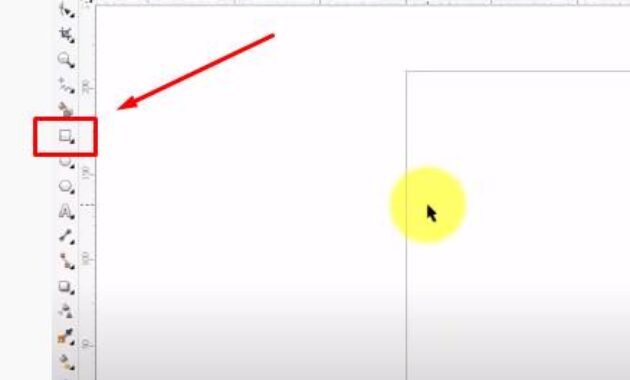
Kemudian beri warno kotak rectangle tadi, caranya klik pada bagian bawah menu, lihat gambar di bawah. misal kita pilih warna hijau.

Selanjutnya silahkan masukan gambar tanda tangan dan stample yang anda siapkan sebelumnya.
Caranya Klik menu file – pilih Impor.
Kemudian taruh di dalam background berwarna hijau yang kita buat sebelumnya. lihat gambar dibawah ini.
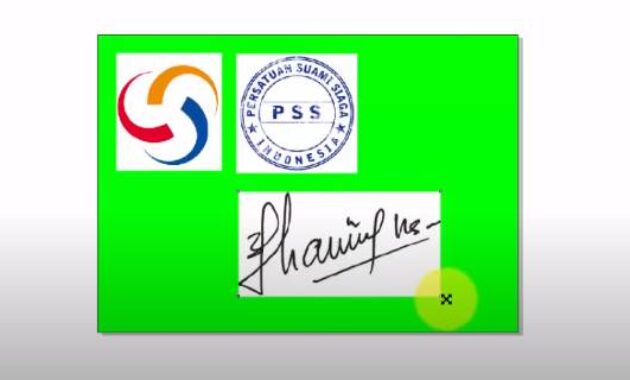
Kemudian untuk menghapus background gambar, kita menggunakan menu Bitmaps kemudian pilih Bitmap Color Mask.
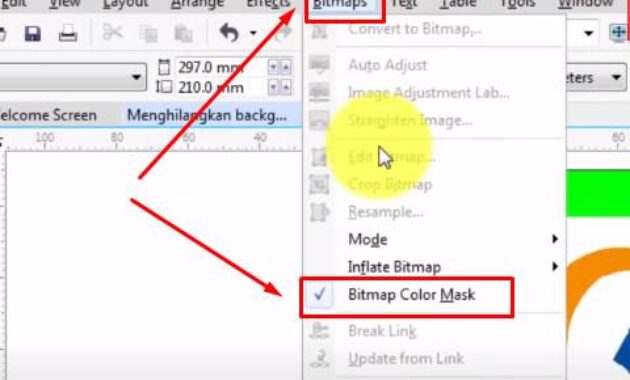
maka akan muncul menu pilihan disebelah kanan.
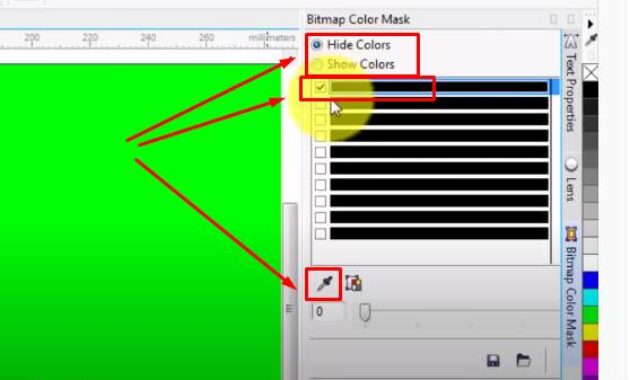
Perhatikan gambar diatas, Hide Colors untuk menyembunyikan warna. Show Colors untuk menampilkan warna.
Kemudian aktifkan Checklis untuk mengganti warna, kemudian gunakan Color Selector untuk memilih warna yang kita inginkan.
Cara menghapus background gambar pertama pilih gambar yang akan di hapus backgroundnya.
Kemudian pada tampilan menu Bitmap Color Mask aktifkan Hide Color kemudian beri ceklis pilihan warna.
kemudian pada color selector klik warna background yang akan di hapus.
Selanjutnya pada opacity jadikan 100 kemudian klik Apply maka background otomatis akan hilang.
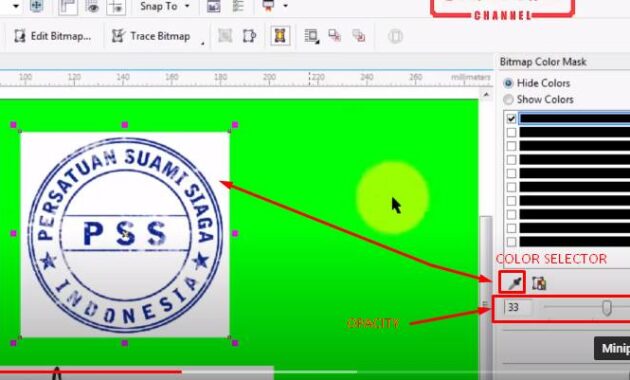
Sekarang lihat hasilnya, background dari stampel sudah hilang.

Cara menyimpan Gambar di corelDraw
Setelah anda melakukan pengeditan menghapus background gambar diatas, langkah selanjutnya adalah menyimpan hasil dari gambar diatas.
Caranya, pilih gambar yang akan disimpan dengan cara seleksi atau klik satu kali pada gambar, kemudian pilih menu File pilih Export.
Kemudian jangan lupa untuk menyimpan dengan format PNG. Caranya pada Save As Type pilih PNG.
Selesai…
Silahkan anda praktekan cara menghapus background gambar dengan corelDraw.
apabial ada masalah atau ada yang kurang paham silahkan tulis di kolom komentar.
Baca juga tutorial lainya di blog ini :
- Cara Membuat Ukuran Pas Foto 2×3 3×4 4×6 Di Photoshop
- Cara Install Windows 11 Original Free
- Cara Download APK dengan IDM
- Download Stiker WA Lucu
Demikianlah tadi tutorial cara menghapus background gambar menggunakan CorelDraw, semoga bermanfaat.
Jangan lupa untuk membagikan artikel cara menghapus background gambar di corel ini ke media sosial, agar bisa bermanfaat untuk semuanya. Aamiin.
Terima kasih…
